大家使用迅捷CAD编辑器的过程里,有遇到制图填充无效的情况吗?下面iefans小编就为大家带来了迅捷CAD编辑器制图填充无效的多种处理操作方式哦。 操作方式一: 激活“BH”命令,调出“
大家使用迅捷CAD编辑器的过程里,有遇到制图填充无效的情况吗?下面iefans小编就为大家带来了迅捷CAD编辑器制图填充无效的多种处理操作方式哦。
操作方式一:
激活“BH”命令,调出“图案填充和渐变色”编辑器对话框。
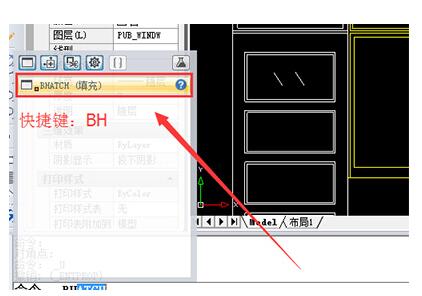
在“图案填充”板块,选“边界”功能区。找到“添加:选实体”按钮。鼠标选中自己要进行填充的图块,右击“确定”就可以了。
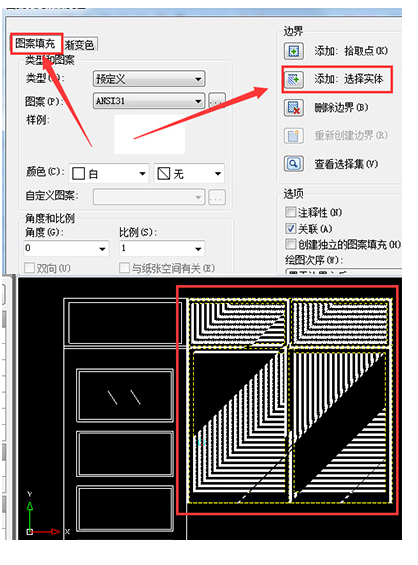
操作方式二:
在CAD命令行,输入“OPTIONS”命令,按Enter回车键确认执行。
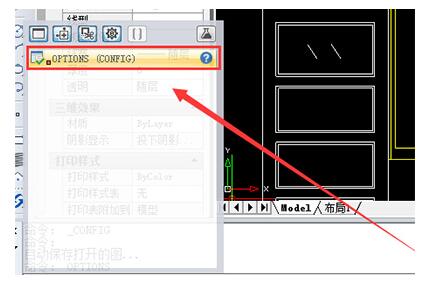
系统自动弹出“选项”对话框,切换到第三个选项卡“显示”对话框,选“应用实体填充”复选框。点击“确定”按钮完成设置。
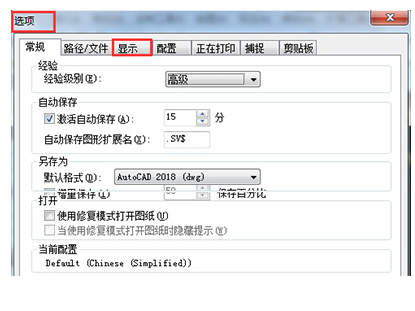
操作方式三:
软件命令行输入“FILLMODE”命令,按Enter回车键确认执行该命令。
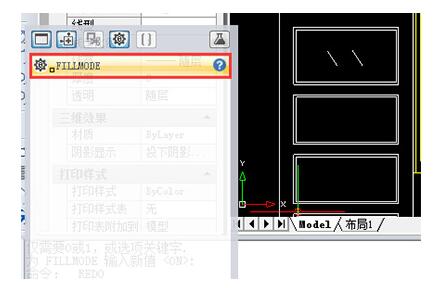
看到命令行出现系统提示: 输入 FILLMODE 的新值 : 用户此时输入“1”,按回车键确认就能完成。

以上就是自由互联为大家带来的迅捷CAD编辑器制图填充无效的多种处理操作方式,希望对大家有所帮助,手机百度或者关注自由互联,每天了解最新的资讯内容。
